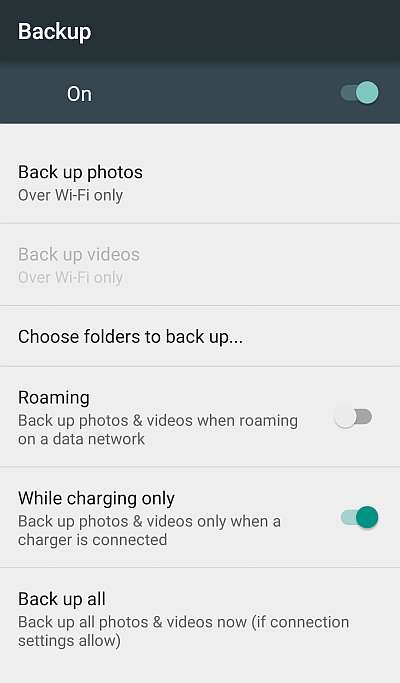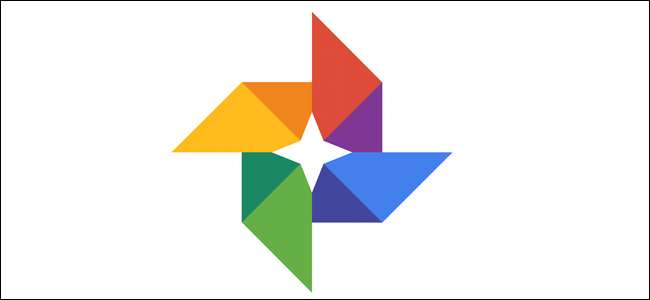
Zdjęcia Google mogą wydawać się prostą usługą do hostowania zdjęć, ale w rzeczywistości są dość potężne. Zdjęcia Google wypełniają lukę między przechowywaniem w chmurze, hostingiem obrazów i usługami udostępniania obrazów, zapewniając silną konkurencję dla Flickr, iCloud, Dropbox i OneDrive.
Prawdopodobnie wiesz, że Zdjęcia Google mogą tworzyć kopie zapasowe zdjęć z Twojego Android lub iOS urządzenie i że możesz uzyskać do niego dostęp z sieci aby wyświetlić swoją bibliotekę. Prawdopodobnie wiesz nawet, że Zdjęcia Google zapewniają bezpłatne nieograniczone miejsce na dane, jeśli zdecydujesz się na ustawienie „wysokiej jakości” (co oznacza zdjęcia do 16 megapikseli i filmy HD do 1080p). Jeśli jest wyższa, będzie się liczyć do Twojego miejsca na Dysku Google. Chociaż większość funkcji i usług dołączonych do tej aplikacji była omawiana od jakiegoś czasu, oto kilka poza podstawowymi sztuczkami, o których być może nie wiedziałeś.
Szukaj osób, miejsc i obiektów
Zdjęcia Google automatycznie uporządkują przesłane zdjęcia według lokalizacji i daty wykonania. Dzięki zaawansowanemu rozpoznawaniu obrazów i dużej bazie danych Google może dość łatwo rozpoznać temat zdjęć. Przeszukuj swoje zdjęcia pod kątem wszystkiego: ślubu, na którym byłeś w zeszłym miesiącu, zdjęć zrobionych podczas wakacji, zdjęć zwierząt domowych, jedzenia i wielu innych. W prawym dolnym rogu kliknij ikonę wyszukiwania i wpisz w polu to, czego szukasz, np. Jedzenie, samochody lub zwierzaka, i kliknij „Enter” lub „Szukaj”.
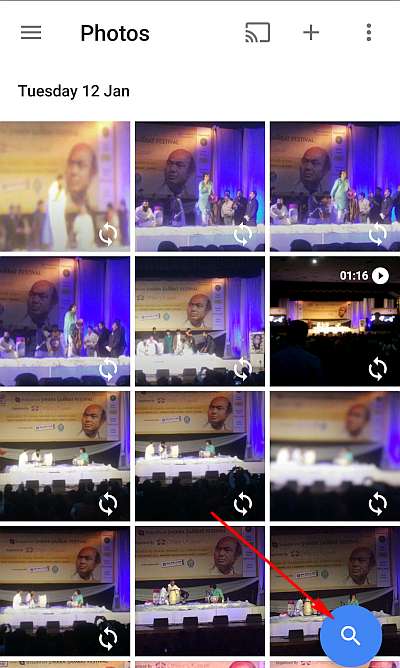
Aplikacja Zdjęcia Google wykorzystuje złożone techniki przetwarzania obrazu do grupowania zdjęć. Zdjęcia zgrupowane automatycznie są wyświetlane w głównym interfejsie wyszukiwania. Kategorie, które tu zobaczysz, zależą od tego, co robisz zdjęcia. Mogą to być miejsca, które odwiedzasz, osoby, które znasz, lub przedmioty, takie jak jedzenie, samochody, rowery i inne. U góry zobaczysz kilka twarzy, które aplikacja Zdjęcia wykryła na przesłanych zdjęciach.
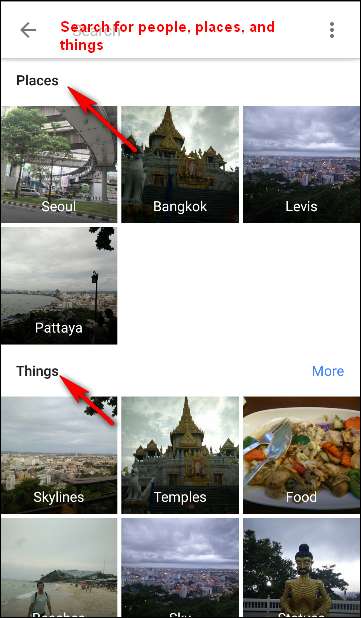
Pogrupuj podobne twarze i oznacz je
Zdjęcia Google tworzą modele twarzy na Twoich zdjęciach w celu grupowania podobnych twarzy. W ten sposób możesz przeszukać swoją bibliotekę zdjęć w poszukiwaniu zdjęć określonych osób (np. „Mama” lub „Jenny”). Grupy twarzy i etykiety są prywatne na Twoim koncie i nie będą widoczne dla nikogo, komu udostępniasz zdjęcia. Aby utworzyć etykietę dla grupy twarzy, kliknij „Kto to jest?” znajduje się w górnej części grupy twarzy. Wpisz imię lub pseudonim (albo wybierz z sugestii). Po oznaczeniu grupy twarzy możesz wyszukiwać za pomocą tej etykiety za pomocą pola wyszukiwania.
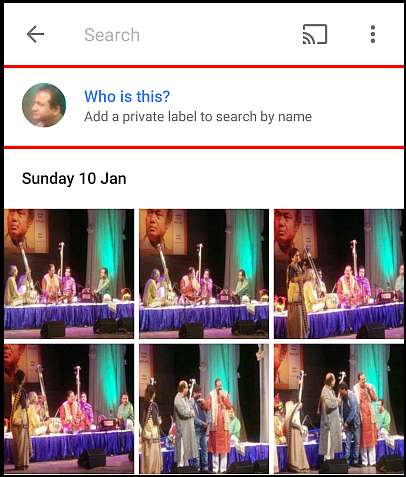
Jeśli chcesz zmienić lub usunąć nazwę etykiety, kliknij menu „Opcje” i wybierz „Edytuj lub usuń nazwę etykiety”.
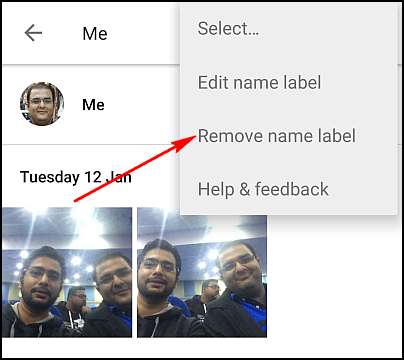
Jeśli istnieje więcej niż jedna grupa twarzy dla tej samej osoby, możesz je scalić. Oznacz jedną z grup twarzy nazwą, a następnie nadaj drugiej grupie taką samą nazwę. Po potwierdzeniu drugiej nazwy Zdjęcia Google zapyta Cię, czy chcesz scalić grupy twarzy. Grupowanie według twarzy jest domyślnie włączone, ale możesz przerwać grupowanie podobnych twarzy w „Ustawieniach”. W lewym górnym rogu kliknij menu hamburgera. Wyłącz przełącznik obok opcji „Grupuj podobne twarze”. Gdy wyłączysz to ustawienie, usunie ono wszystkie grupy twarzy na Twoim koncie, modele twarzy utworzone dla tych grup oraz wszelkie utworzone przez Ciebie etykiety.

Zmień ustawienia kopii zapasowej i synchronizacji
Kopie zapasowe Twoich zdjęć i filmów są zapisywane na określonym koncie Google. Możesz jednak zmienić konto, którego chcesz użyć, zdjęcia do utworzenia kopii zapasowej i nie tylko w ustawieniach Zdjęć Google. W lewym górnym rogu kliknij menu hamburgera i wybierz „Ustawienia> Utwórz kopię zapasową i synchronizuj”.
- Aktywne konto : Aby zmienić konto Google, na którym również zapisujesz zdjęcia i filmy, kliknij nazwę konta, aby je zmienić.
- Rozmiar przesyłania : Tutaj możesz wybrać jeden z dwóch rozmiarów pamięci „Wysoka jakość” i „Oryginał”. Dzięki ustawieniu „Wysoka jakość” możesz tworzyć kopie zapasowe nieograniczonej liczby zdjęć i filmów. Ta opcja jest dobra dla osób, którym nie zależy zbytnio na jakości, ale wystarcza do typowego drukowania i udostępniania. Przy ustawieniu „Oryginalne” masz ograniczone miejsce (15 GB wolnego miejsca), ale jeśli zależy Ci na oryginalnej jakości i robisz zdjęcia lustrzanką cyfrową, to jest to dobra opcja. Wybierz „Rozmiar przesyłania”, aby zmienić ustawienia jakości, ale pamiętaj, że jeśli zmienisz je na ustawienia „Oryginalne”, na koncie powinno być wystarczająco dużo miejsca.
- Twórz kopie zapasowe zdjęć przez Wi-Fi lub oba: wybierz, czy chcesz tworzyć kopie zapasowe zdjęć tylko przez Wi-Fi, czy Wi-Fi i sieć komórkową. Możesz wybrać „Utwórz kopię zapasową wszystkich”, jeśli chcesz również wykonać kopię zapasową swoich filmów. Pamiętaj, że jeśli przesyłasz za pomocą sieci komórkowej, możesz zużyć dane lub naliczyć opłaty od operatora.
- Tylko podczas ładowania : Jeśli zmienisz tę opcję, Twoje zdjęcia i filmy będą przesyłane tylko wtedy, gdy Twoje urządzenie będzie podłączone do zewnętrznego źródła zasilania. Jeśli więc jesteś na wakacjach, nie musisz się martwić o żywotność baterii urządzenia.